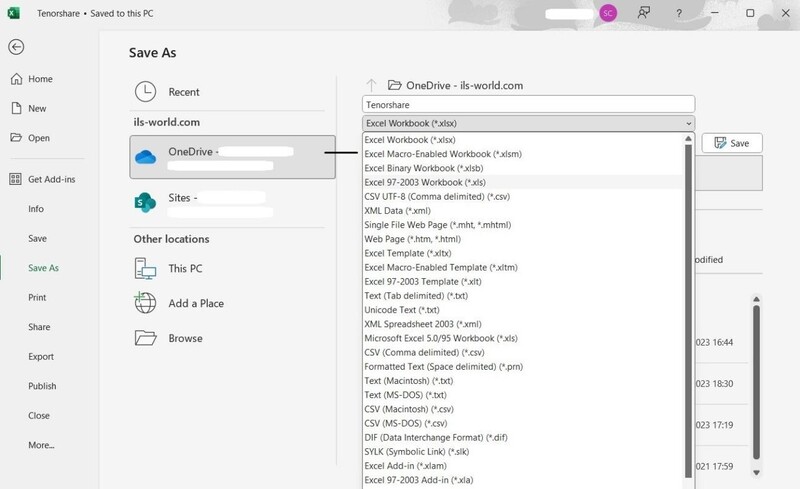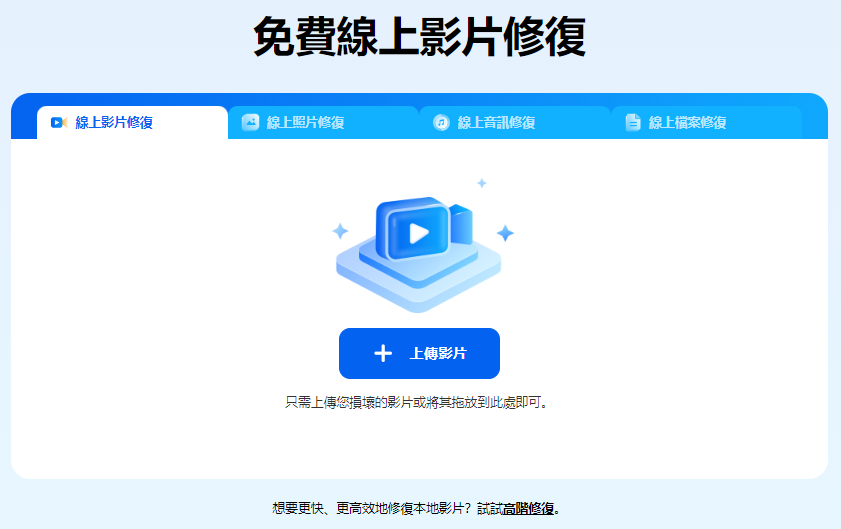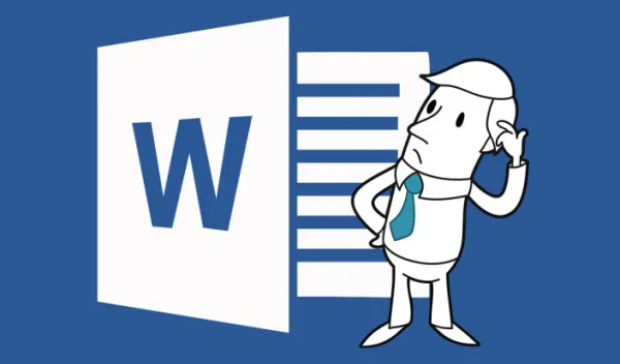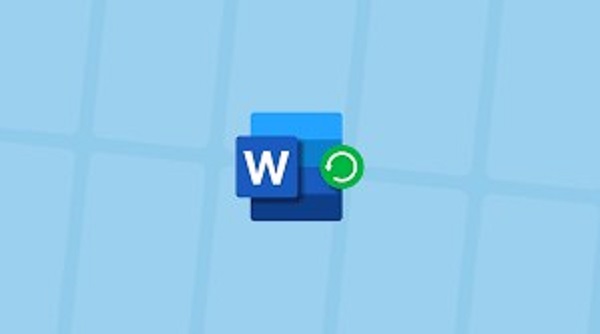當您打開一個重要的 PDF 文件,卻意外地發現所有文字都變成了難以辨識的亂碼。這可能對工作進度造成嚴重的阻礙,尤其當這份文件需要發送給上司甚至客戶。這種 PDF 亂碼問題可能由字體問題、編碼錯誤或文件損壞等多種因素引起。
本文將深入分析導致 PDF 亂碼的各種原因,並為每種情況提供實用的破解策略。此外,我們還將介紹一款專業的檔案修復工具 —— 4DDiG File Repair,它能夠輕鬆修復損壞的 PDF 檔案,恢復您文件的原貌和清晰度。
一、PDF 亂碼的原因
PDF 文件出現亂碼的原因很多,主要可以歸納為以下幾點:
PDF 文件損壞:PDF 文件可能因為硬碟、USB 隨身碟故障、過熱、電氣短路等原因而損壞,導致文件打開時變成亂碼。
字體問題:如果 PDF 文件中使用的字體在閱讀器或系統中不存在,或者字體未被正確嵌入 PDF 文件中,則打開顯示時會出現亂碼。
PDF 閱讀器兼容性問題:如果所使用的 PDF 閱讀器與 PDF 文件的格式或內嵌字體不兼容,也可能導致 PDF 文字亂碼。
PDF 文檔是掃描版的:如果 PDF 文件是由掃描圖片製成,由於大多數 PDF 轉換軟體無法識別圖片中的文字,因此在使用時可能會出現亂碼或文字重叠。
OCR 文字識別技術不足:當 PDF 轉換為其他格式(如 Word、Excel 等)時,如果轉換器的 OCR 文字識別技術不到位,特別是當 PDF 中的字體屬於罕見字體且轉換器無法識別時,複製轉換後會出現大量亂碼。
針對以上問題,我們建議以下方法來幫助您解決 PDF 亂碼問題。
二、6種解決 PDF 亂碼的方法
方法1、使用專業檔案修復軟體 —— 4DDiG File Repair
4DDiG File Repair 是一款由 Tenorshare 設計的檔案修復軟體,專門用於修復損壞或受損的影片、照片、音頻以及文件檔案,包括 PDF 檔案。這款軟體利用先進的技術,能夠解決各種檔案損壞問題,包括 PDF 文字亂碼的問題。最重要的是,它的操作也非常簡單,您只需拖拽出現問題的 PDF 檔案,然後點擊一下,即可完成修復。
4DDiG File Repair 的功能特點:
先進的修復技術:利用 AI 技術修復 PDF 無法開啟、顯示空白或複製亂碼等問題,成功率超高。
廣泛的檔案支援:支援多種檔案類型的修復,包括但不限於 Excel、Word、PDF、MP4、MOV、JPG 等。
修復前預覽:提供免費預覽功能,讓用戶在修復前確認檔案內容。
安全保證:使用過程中,您的個人資料受到多層加密的全面保護,確保資料安全。
如何使用4DDiG File Repair修復PDF亂碼的問題?請您按照以下步驟操作。
選擇修復類型然後上傳檔案:啟動 4DDiG,然後在左邊功能選單中選擇【文件修復】。接著將需要修復的 PDF 檔案拖曳到介面中間位置,或是直接點擊【新增檔案】上載文件。

開始修復:畫面這時會顯示所有上載了的 PDF 檔案。您只需勾選希望修復的文件,然後點擊【開始修復】,4DDiG 就會立刻進入修復程序。不用幾分鐘,4DDiG 就能成功將損壞的 PDF 文件修復。


預覽和保存:修復完成後,您可以預覽修復後的 PDF 文件。如果滿意修復結果,請點擊【匯出已選擇】把檔案保存到您的電腦上。

方法2、檢查 PDF 閱讀器更新
更新您的 PDF 閱讀器至最新版本,因為舊版本可能不支援某些字元編碼,導致顯示亂碼。
啟動 Adobe Acrobat。
選擇「幫助」選單下的「檢查更新」。
更新完成後,重新開啟有問題的 PDF 文件,檢查問題字元是否已經消失。
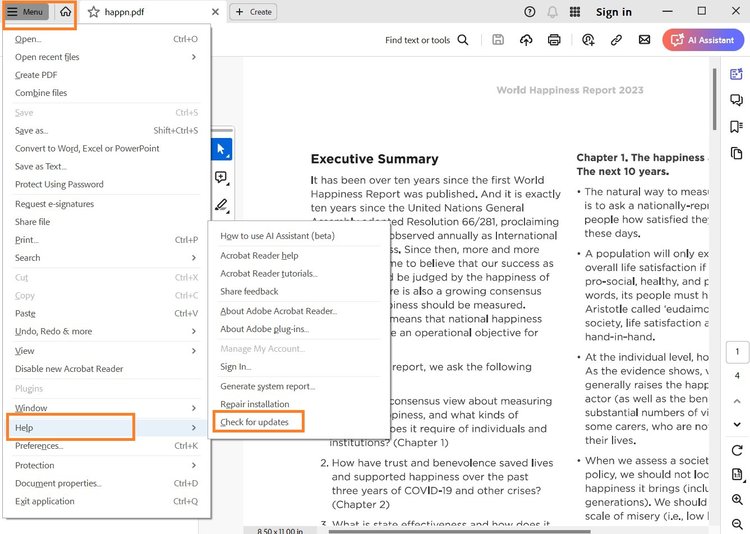
方法3、更新或安裝字體
如果 PDF 文件使用了特殊字體,而該字體未在轉換時嵌入,也未在目標系統上安裝,則可能導致亂碼。
在「編輯」功能表中,選擇「偏好設定」。
在對話方塊的「類別」下,按一下「內容編輯」,「字型選項」隨即顯示。
從下拉式清單選擇適當的字型
按一下「確定」以儲存更改。
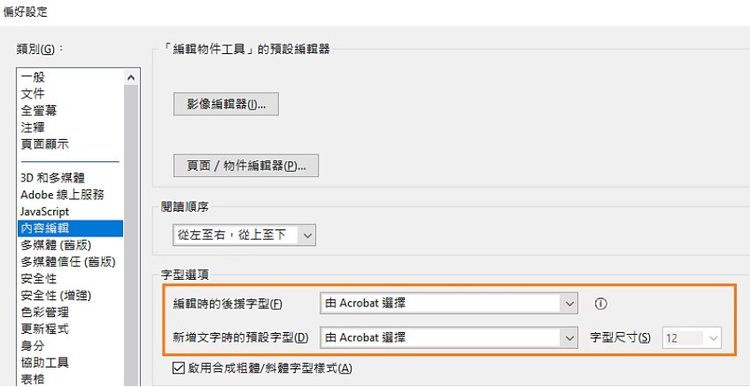
方法4、使用在線PDF修復工具
訪問在線 PDF 修復網站,如4DDiG線上檔案修復、 iLovePDF、pdf2go.com 等,上傳損壞的 PDF 檔案,這些工具會嘗試修復文件並恢復內容。
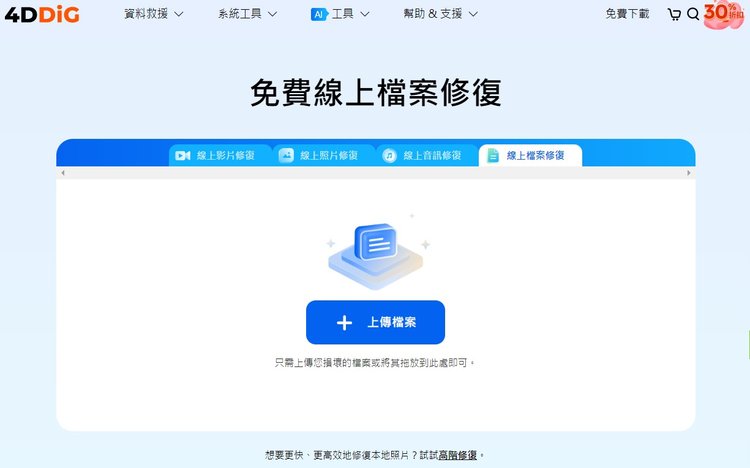
方法5、更改字體嵌入設定
當從 Word 或其他文檔編輯器匯出 PDF 時,確保所有使用的字體都被正確嵌入。
在 Word 或其他文檔編輯器中打開文件。
點擊「檔案」然後選擇「選項」。
在「保存」選項中檢查「嵌入字體」的設定,並確保所有字體都被嵌入。
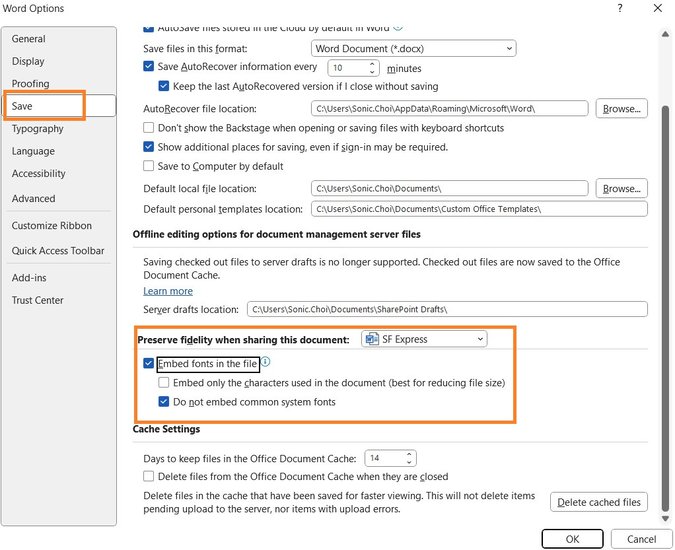
方法6、還原先前的 PDF 檔案版本
如果您的系統支援,可以嘗試還原 PDF 文件的先前版本。
右擊 PDF 文件並選擇「內容」。
轉到「以前的版本」標籤。
選擇一個可用的舊版本並點擊「還原」。
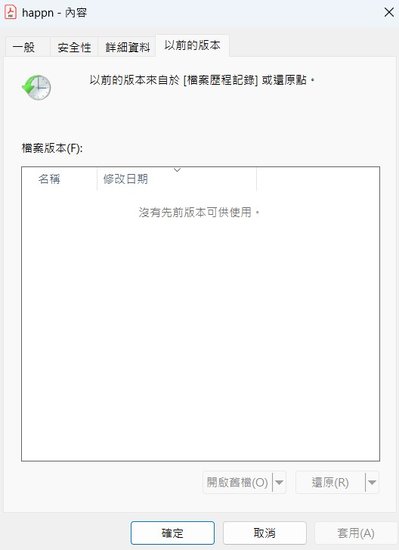
三、關於 PDF 亂碼的常見問題
Q1:PDF 轉 Word 亂碼怎麼辦?
要解決 PDF 轉 Word 出現亂碼的問,您可以嘗試下方法:
- 使用 4DDiG File Repair 軟體進行文件修復
- 確保 Word 中有 PDF 文件所使用的字型
- 使用效能較高的 PDF 轉 Word 工具
- 確保 PDF 轉換時嵌入了所有必要的字體,或在目標系統上安裝特殊字體
- 對於掃描本的 PDF,使用帶有 OCR 功能的轉換工具
Q2:PDF 可以用什麼開?
除了常用的 Adobe Acrobat Reader,以下方法也可以開啟 PDF 檔案:
- 網頁瀏覽器:大多數網頁瀏覽器,如 Chrome、Firefox 或 Safari,都內建了打開 PDF文件的功能。
- 預覽應用程式(Preview):可以利用電腦內建的預覽應用程式來打開 PDF 文件。
- 第三方 PDF 閱讀器:市面上還有許多其他品牌的 PDF 閱讀器,例如 Foxit Reader。
結語
在本文中,我們探討了導致 PDF 文字亂碼的多種原因,並提供了針對每種情況的具體破解方案。無論是字體問題、閱讀器的兼容性問題,還是文件損壞,適當的方法都能幫助您有效恢復文件的可讀性。
特別推薦 — 4DDiG File Repair。作為一款專業的檔案修復工具,其強大的修復功能能夠輕鬆解決 PDF 檔案損壞的問題,恢復檔案的原貌和清晰度。當遇到 PDF 亂碼時,不妨先考慮使用 4DDiG File Repair,讓您的工作和溝通更快回復暢順。